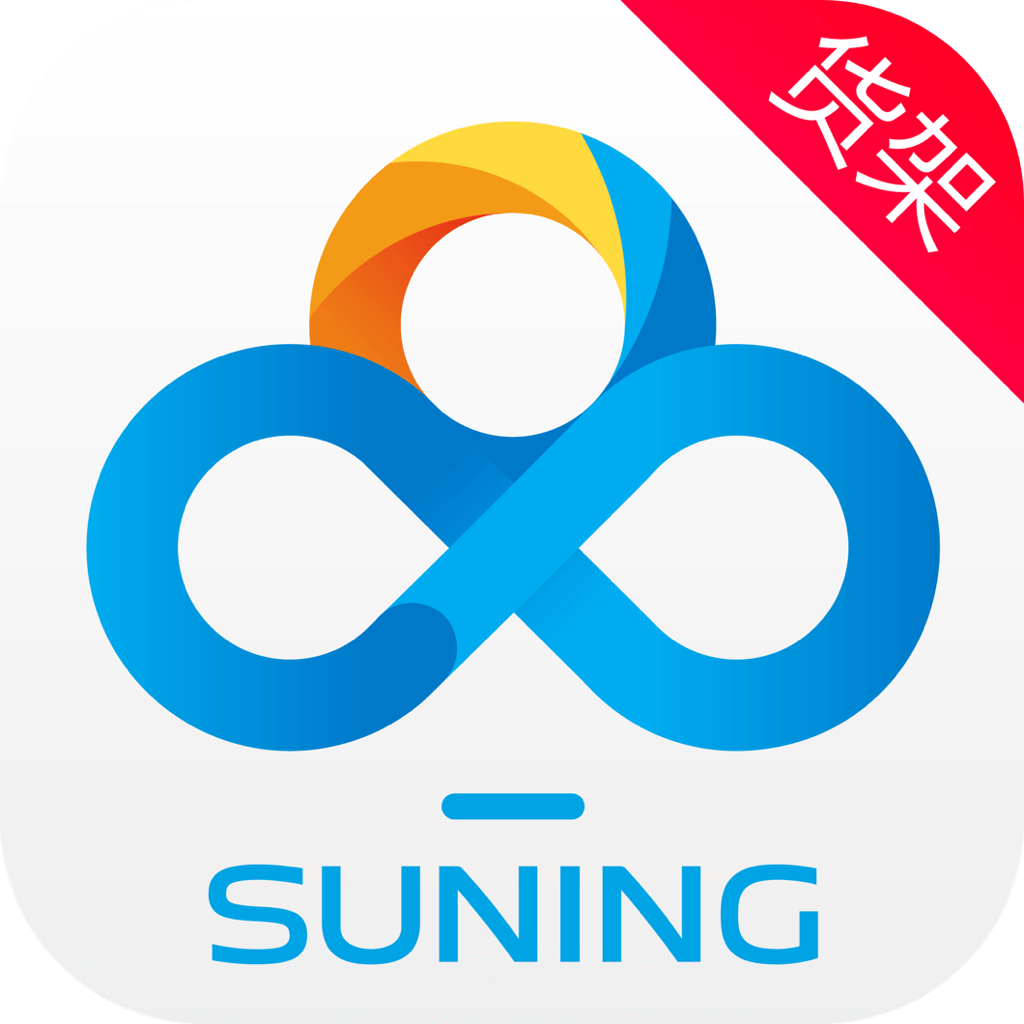解决电脑屏幕持续闪烁的方法
电脑屏幕闪烁是一个常见且令人困扰的问题,它不仅影响使用体验,还可能对眼睛造成损害。当遇到屏幕闪烁时,我们需要从多个维度来排查原因,并采取相应的解决措施。以下是一些可能的原因及其对应的解决方案。
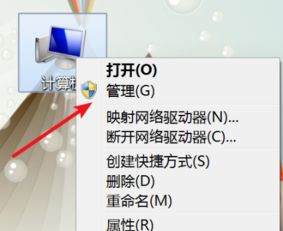
电缆连接问题
电缆是连接显示器与计算机的重要组件,如果电缆松动或损坏,数据传输可能会受到影响,从而导致屏幕闪烁。常见的视频线包括HDMI、VGA、DisplayPort等。
解决方法:
1. 检查电缆连接:确保显示器与计算机之间的连接线牢固插入接口。如果可能,尝试使用备用连接线或更换接口进行测试,例如从HDMI换成DisplayPort。
2. 检查电缆损坏:仔细检查视频线是否有物理损伤,如断裂或磨损。如果发现损坏,应更换新的视频线。
刷新率设置不当
刷新率是指显示器每秒刷新画面的次数。如果刷新率设置过高或过低,可能会导致屏幕闪烁。一般来说,刷新率越高,图像越稳定。
解决方法:
1. 调整刷新率:在Windows系统中,右键单击桌面,选择“显示设置”,然后滚动到“高级显示设置”,单击“显示适配器属性”,选择“监视器”选项卡,调整刷新率至合适的值(如60Hz或75Hz)。在macOS系统中,进入“系统偏好设置”,选择“显示器”,然后在“显示器”选项卡中调整刷新率(如果可用)。
2. 使用自动调整功能:现代显示器通常具有自动调节功能,可以按下显示器上的“AUTO”按钮,让显示器自动调整为最佳分辨率及刷新率。
显卡驱动程序问题
显卡驱动程序是硬件与操作系统之间的桥梁,如果驱动程序过期、损坏或不兼容,会影响显卡的正常工作,导致屏幕闪烁。
解决方法:
1. 更新显卡驱动程序:访问显卡制造商的官方网站,下载并安装最新的驱动程序。如果不熟悉电脑操作,可以使用驱动更新工具,如驱动人生,它能够自动检测并下载所需的驱动程序。
2. 回滚驱动程序:如果更新驱动程序后问题依然存在,可以尝试回滚到之前的版本。在驱动管理工具中找到想要回滚的驱动程序,并按照提示进行操作。
硬件故障
硬件故障,如显卡、电源供应单元(PSU)或其他内部组件的损坏,也可能引起屏幕闪烁。这类问题通常比较严重,需要专业的检查和维修。
解决方法:
1. 检查硬件组件:打开机箱,检查显卡和其他主要硬件组件是否有明显的损坏迹象。确保电源供应单元工作正常。
2. 替换硬件:如果怀疑某个硬件组件出现故障,可以尝试替换它,以查看问题是否得到解决。
3. 专业维修:如果无法自行解决问题,可以将电脑送至专业的维修店进行检查和维修。
软件冲突
某些应用程序或系统更新可能与显卡驱动程序产生冲突,导致屏幕闪烁。这类问题通常发生在安装了新的软件或系统更新后。
解决方法:
1. 关闭冲突软件:尝试关闭或卸载最近安装的任何可能导致闪烁问题的软件。
2. 软件更新:将软件更新到最新版本或检查是否有可用的补丁,以解决与显卡驱动程序的兼容性问题。
3. 安全模式:在安全模式下启动计算机,以确定是否有第三方应用程序引起问题。如果是软件冲突导致的闪烁,禁用或卸载相关应用可能会解决问题。
电磁干扰
外部因素,如电磁干扰,也会影响显示器的表现。电源变压器、音箱等设备靠近显示器时,可能产生电磁干扰,导致屏幕闪烁。
解决方法:
1. 远离干扰源:将电脑置于无强磁场的环境中,将电源变压器、音箱等设备远离显示器,以减少电磁干扰。
2. 更换电源插座:如果可能,尝试更换电源插座,以减少电流干扰。
电源问题
不稳定的电源供应或劣质电源也可能导致屏幕闪烁。电源适配器的老化或质量问题都可能引起这一问题。
解决方法:
1. 检查电源插座:确保电源插座牢固,以及电源线没有损坏。
2. 更换电源适配器:如果怀疑电源适配器出现问题,可以尝试更换适配器,确保显示器获得稳定的电源供应。
3. 检查电源管理设置:在笔记本电脑上,检查电源选项设置,看是否设置了节能模式或高性能模式对屏幕产生了影响。尝试调整电源管理设置,查看是否能解决问题。
显示器质量问题
如果显示器本身存在质量问题或老化,也可能导致屏幕闪烁。这类问题通常需要通过专业的检测来确认。
解决方法:
1. 专业检测:将故障的显示器连接到别人的计算机上进行测试,如果故障仍然存在,说明显示器已坏,需要修理。
2. 质保期维修:如果显示器在质保期内,可以免费维修。如果已过质保期,可以拿到专业显示器维修店里去维修。
预防措施
为了避免屏幕闪烁现象的发生,我们可以采取以下预防措施:
1. 定期维护硬件:定期检查和维护显示器和计算机的硬件,确保所有连接稳固,避免因硬件问题导致的屏幕闪烁。
2. 及时更新软件:及时更新操作系统和应用程序,确保软件与硬件的兼容性,减少因软件问题引发的屏幕闪烁。
3. 使用高质量电源:选择高质量的电源适配器和插座,确保电源供应稳定,减少因电源问题导致的屏幕闪烁现象。
4. 选择合适显示器:在购买显示器时,选择具有良好口碑和性能的品牌,确保显示器的质量和稳定性。
5. 保持电脑清洁:定期清理电脑内部的灰尘,确保散热系统正常工作,避免因过热导致的硬件故障。
综上所述,电脑屏幕闪烁的原因多种多样,包括电缆连接问题、刷新率设置不当、显卡驱动程序问题、硬件故障、软件冲突、电磁干扰、电源问题和显示器质量问题等。针对这些问题,我们可以采取相应的解决措施,如检查电缆连接、调整刷新率、更新驱动程序、检查硬件组件、关闭冲突软件、远离干扰源、更换电源适配器、检查电源管理设置以及寻求专业维修等。通过这些方法,我们可以有效地解决屏幕闪烁问题,提升使用体验。
- 上一篇: 江苏移动掌上营业厅:如何轻松查询话费、流量和账单?
- 下一篇: 豆丁网文档复制与付费文档下载方法
新锐游戏抢先玩
游戏攻略帮助你
更多+-
05/01
-
05/01
-
05/01
-
05/01
-
05/01